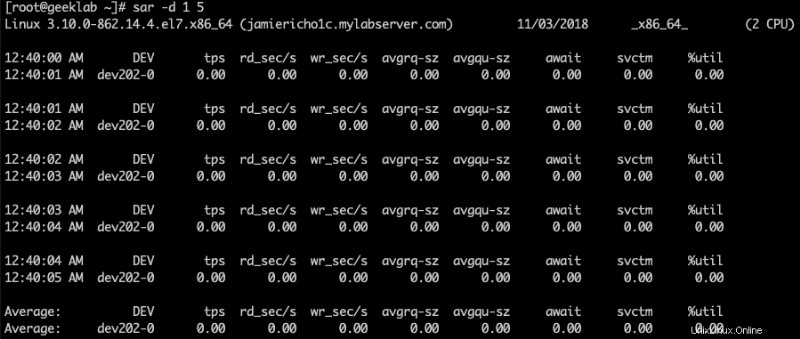Il System Activity Reporter, sar, può visualizzare molte informazioni sul tuo computer e salvarle in file per analisi successive. Questo programma e i relativi strumenti fanno parte del pacchetto sysstat.
Quando installi sysstat, un file chiamato sysstat viene aggiunto a /etc/cron.d/ per chiamare sar automaticamente. Su Debian e sulla maggior parte delle altre distribuzioni, il programma è programmato per essere eseguito sia a intervalli di 10 minuti che una volta al giorno alle 23:59. A seconda della distribuzione, sar non viene chiamato direttamente, ma viene eseguito uno dei suoi due script predefiniti, sa1 o sa2. Questi script raccolgono varie statistiche e accettano vari tipi di valori di input, che sono configurati nel file di configurazione /etc/default/sysstat.
I dati sulle prestazioni raccolti da sar vengono registrati in un file. Per impostazione predefinita, questi file vengono salvati nella directory /var/log/sa. In quella directory si trovano file denominati sa1, sa2, sa3 e così via, dove il numero rappresenta il giorno del mese. Pertanto, con questo schema, i dati passati di un mese sono disponibili per la revisione fino a quando tali dati non vengono sovrascritti con nuovi dati.
Installazione di sar
Diamo un'occhiata a come installare e utilizzare sar se non è già installato sul tuo sistema.
1. Installa il pacchetto sysstat usando il seguente comando per una distribuzione basata su Debian:
# sudo apt-get install sysstat
Possiamo anche usare il seguente comando per una distribuzione basata su RHEL:
# sudo yum install sysstat
2. Modifica /etc/default/sysstat file con il tuo editor di testo preferito e modifica il seguente valore da:
ENABLED="false"
A:
ENABLED="true"
3. Riavvia il servizio sysstat utilizzando il comando seguente:
# service sysstat restart
utilizzo del comando sar
L'uso tipico del comando sar stesso è quello di visualizzare dati in tempo reale o di visualizzare il contenuto di uno dei file di registro. Se inserisci sar da solo, il comando restituisce il file di registro del giorno corrente. Puoi ottenere i dati correnti con il seguente comando:
# sar interval iterations
Dove,
intervallo è un intervallo in secondi.
iterazioni è un numero di volte per creare e generare statistiche.
Un esempio è mostrato di seguito.
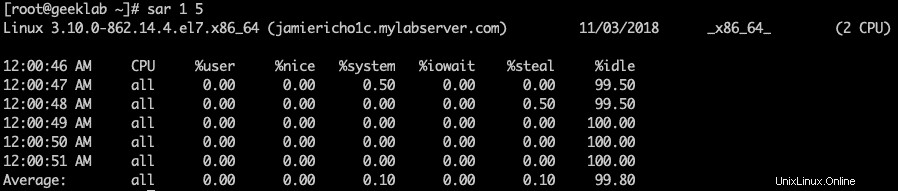
Esempi di comandi sar
Inoltre, puoi utilizzare varie opzioni di comando con sar per visualizzare informazioni aggiuntive o controllare le operazioni del programma. Alcune delle opzioni più comuni sono elencate nella tabella seguente.
| Opzione | Statistiche visualizzate |
|---|---|
| -A | Tutti |
| -b | I/O |
| -B | scambio |
| -d | I/O per ogni dispositivo a blocchi del sistema |
| -n TUTTO | Tutte le statistiche di rete. Invece di ALL, puoi utilizzare DEV (dispositivo), NFS (file system di rete), SOCK (socket) e opzioni aggiuntive per visualizzare sottoinsiemi di dati di rete. |
| -q | Coda del processore (cache) |
| -r | Memoria e scambio |
| -u | CPU (l'impostazione predefinita quando non sono specificate opzioni) |
| -v | Kernel |
| -W | Statistiche di scambio semplificate (pagine scambiate in entrata e in uscita solo al secondo) |
Esempio 1:visualizzazione delle statistiche della CPU
Utilizzare il comando seguente per visualizzare le statistiche di base della CPU, inclusi i tempi di attesa:
# sar -u 1 10
Questo dovrebbe produrre un output simile al seguente screenshot:
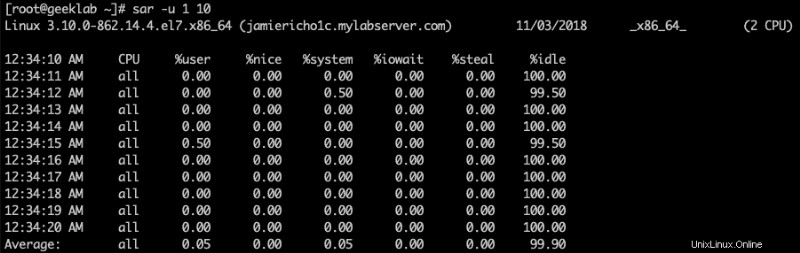
Esempio 2:visualizzazione delle statistiche sulla memoria
Utilizzare il comando seguente per visualizzare le statistiche sulla memoria disponibile:
# sar -r 1 10
Questo dovrebbe produrre il seguente output:
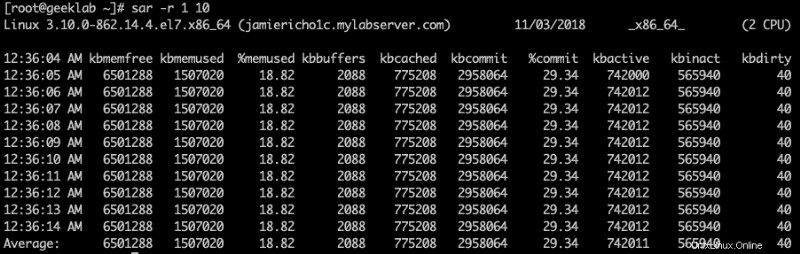
Esempio 3:visualizzazione delle statistiche I/O
La visualizzazione delle statistiche IO per i singoli dispositivi a blocchi può essere utile quando si rintracciano problemi di prestazioni. Puoi utilizzare il seguente comando per visualizzare queste statistiche con sar:
# sar -b 1 10
Questo produrrà un output simile al seguente screenshot:
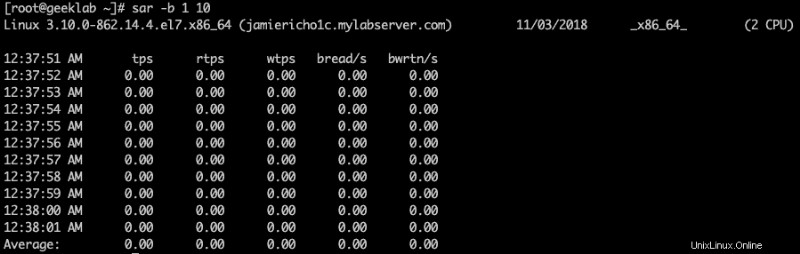
Esempio 4:Visualizza lo stato del dispositivo disco
Mostra lo stato del dispositivo disco ogni 1 secondo con questo comando:
# sar -d 1 5